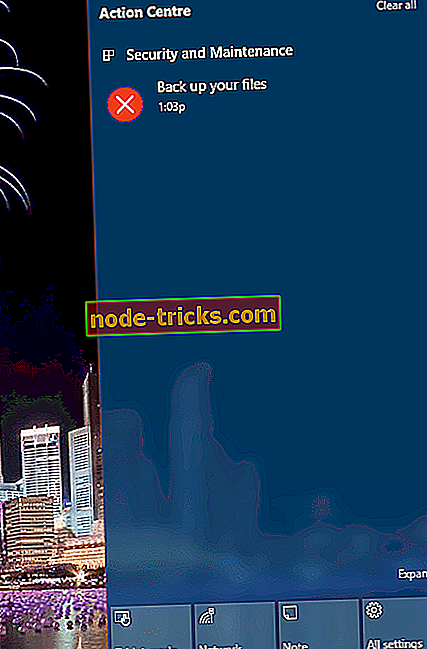كيفية إصلاح أشرطة Netflix السوداء في أعلى وأسفل وجوانب الأفلام
من المفترض أن تقوم أجهزة VDU 21: 9 بإزالة الأشرطة السوداء من الأفلام ومقاطع الفيديو الأخرى. ومع ذلك ، لا تزال أفلام Netflix المتدفقة التي يتم تشغيلها على 21: 9 VDUs تتضمن أشرطة سوداء في الأعلى والأسفل وعلى الجانبين عندما تكون في وضع ملء الشاشة. ويرجع ذلك إلى قيام Netflix بترميز مقاطع الفيديو الخاصة بها بنسبة عرض إلى ارتفاع تبلغ 9:16 ، مما يؤدي إلى ترميز الحدود السوداء فعليًا في تدفقات الأفلام نفسها.
إليك بعض النصائح لإصلاح أشرطة سوداء حول أفلام Netflix بشكل أكثر تحديدًا للحصول على 21: 9 وحدات VDU.
كيفية إصلاح أشرطة سوداء على Netflix
- إصلاح أشرطة سوداء مع ويندوز اللوحي الوضع
- أضف نسبة العرض إلى الارتفاع Ultrawide لملحق Netflix إلى Chrome
- أضف UltraWide Video Extension إلى Chrome
- أضف أشرطة سوداء بدأت في Chrome
1. إصلاح أشرطة سوداء مع ويندوز اللوحي الوضع
- يوفر وضع Windows Tablet دقة واحدة للشرائط السوداء الموجودة في أفلام Netflix. أولاً ، افتح فيلمًا على Netflix وأوقف تشغيله مؤقتًا.
- بعد ذلك ، اضغط على مفتاح Windows + مفتاح التشغيل السريع لفتح الشريط الجانبي الموضح أدناه مباشرة.
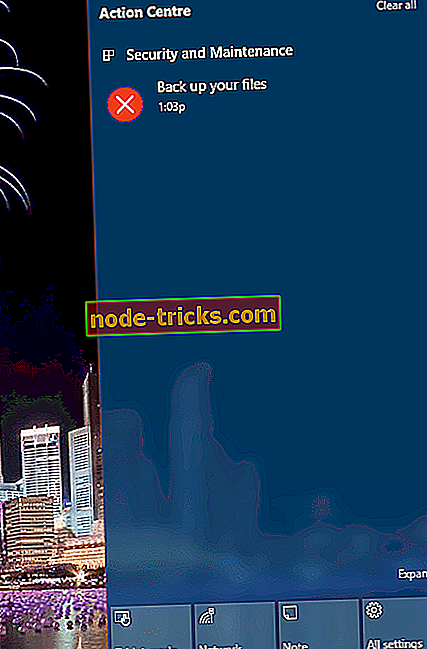
- اضغط على زر وضع الكمبيوتر اللوحي على الشريط الجانبي.
- ارجع إلى فيلم Netflix الذي سيتضمن الآن زر شاشة تكبير في الركن الأيمن السفلي. سيؤدي الضغط على زر التكبير / التصغير هذا إلى توسيع الفيلم إلى وضع ملء الشاشة وتقليص الحدود السوداء المحيطة به.
- اضغط على مفتاح Windows + مفتاح التشغيل السريع واضغط على زر وضع الكمبيوتر اللوحي مرة أخرى. سيؤدي ذلك الآن إلى إيقاف تشغيل الجهاز اللوحي.
- قم بتشغيل فيلم Netflix.
لاحظ أن هذه الخدعة لا تعمل مع وحدات VDU متعددة. سيكون خيار وضع الجهاز باللون الرمادي إذا كان لديك عدة وحدات VDU متصلة. إذا كان لديك شاشات متعددة ، فستحتاج إلى تحديد شاشة محددة أولاً.
2. أضف نسبة العرض إلى الارتفاع فائقة الارتفاع لملحق Netflix إلى Chrome
هناك بعض ملحقات المستعرضات التي يمكنها القضاء على أشرطة سوداء حول أفلام Netflix. نسبة العرض إلى الارتفاع فائقة الارتفاع لـ Netflix هي إحدى امتدادات Chrome التي تتخلص من الحدود السوداء من أفلام Netflix مع أوضاع ملء نسبة العرض إلى الارتفاع. يمكنك تثبيت هذه الوظيفة الإضافية عن طريق الضغط على زر + إضافة إلى Chrome في صفحة موقع الويب هذه.
عندما تضيف الامتداد إلى Chrome ، قم بتحميل فيلم Netflix في هذا المتصفح. بعد ذلك ، يمكنك الضغط على زر وضع ملء العرض Ultrawide الموضح في اللقطة أدناه مباشرة. بدلاً من ذلك ، اضغط على - أو = مفاتيح لوحة المفاتيح للتبديل إلى وضع الغطاء.

3. أضف امتداد الفيديو UltraWide إلى Chrome
UltraWide Video عبارة عن امتداد لمتصفح Chrome مصمم لإزالة الحدود من محتوى الفيديو عبر الإنترنت الذي يتم تشغيله على أجهزة VDU فائقة السرعة. انقر على زر + إضافة إلى Chrome في هذه الصفحة لإضافة فيديو UltraWide إلى المتصفح. قم بتشغيل فيلم Netflix واضغط على مفتاح الاختصار Ctrl + Alt + C للتخلص من الحدود السوداء.

4. إضافة أشرطة سوداء بيغون إلى كروم
Black Bars Begone هو امتداد آخر يزيل أشرطة سوداء من أفلام Netflix التي يتم تشغيلها على وحدات VDU بنسب عرض 21: 9. يمكنك إضافة الامتداد إلى Google Chrome من صفحة الموقع هذه. ثم ، اضغط على الزر Black Bars Begone على شريط أدوات المتصفح لتوسيع المادة المصدر عند مشاهدة أفلام Netflix. لاحظ أن هذا الملحق يعمل فقط مع محتوى Netflix.

لذلك يمكنك التخلص من الأشرطة السوداء حول أفلام Netflix عن طريق التبديل إلى وضع الجهاز اللوحي في Windows أو عن طريق إضافة ملحقات Black Bars Begone أو UltraWide Video أو UltraWide Display Aspect Ratio إلى Google Chrome. إنها الوظائف الإضافية المباشرة التي تمكنك من تحقيق أقصى استفادة من شاشة سينمائية 21: 9 VDU عند تشغيل أفلام Netflix.
إذا كانت لديك أية طرق بديلة لإزالة الأشرطة السوداء من تشغيل Netflix ، فلا تتردد في إخبارنا في قسم التعليقات أدناه.